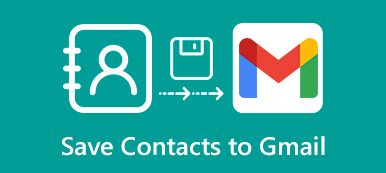Apple forbedrer kamerateknologien kontinuerlig, men intern lagring er ikke i stand til å fange opp brukernes krav, delvis fordi minnekapasiteten har nådd kritisk punkt. For å unngå tap av data og gratis intern lagring, ga Apple ut iCloud og tilbyr gratis lagring til hver konto. Det gjør iCloud til en populær måte å sikkerhetskopiere kontakter og andre viktige filer på iPhone. Kanskje du bruker iCloud hver dag, men det betyr ikke at du tar tak i denne tjenesten og bruker den riktig. Derfor skal vi snakke om hvordan du sikkerhetskopierer kontakter til iCloud i denne opplæringen. Følg våre trinnvise guider for å beskytte kontaktene dine på Apples skyserver.
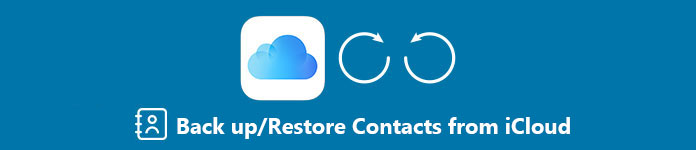
- 1. Slik sikkerhetskopierer du kontakter til iCloud
- 2. Hvordan sikkerhetskopiere / gjenopprette iPhone-kontakter med iOS Data Backup & Restore
1. Slik sikkerhetskopierer du kontakter til iCloud
I følge vår forskning vet ikke tre av ti iPhone-brukere hvor mye gratis lagringsplass iCloud tilbyr. Så, la oss ta en titt på hvilke funksjoner iCloud har før vi lærer om hvordan du sikkerhetskopierer kontakter til iCloud.
- 1. iCloud tilbyr gratis lagringsplass for 5GB til hver konto. Hvis du trenger mer plass, kan du kjøpe planer i Apple Store online.
- 2. Du kan sikkerhetskopiere kontakter til iCloud på iPhone eller gjenopprette dem når som helst trådløst.
- 3. ICloud lar deg i tillegg til kontakter også synkroniser bilder, kalenderpost, bilder og andre dokumenter til sky server.
- 4. Med iCloud kan du administrere og overføre data mellom iDevice og Mac.
- 5. Den innebygde funksjonen Finn min iPhone kan søke på iPhone på kartet og utføre reset på fabrikken eksternt.
- 6. Videre kan du få tilgang til iPhone kontakter og andre filer på Windows ved hjelp av iCloud web app.
Sikkerhetskopiere kontakter til iCloud
Trinn 1. Sett opp iCloud på iPhone
Hvis du allerede har konfigurert iCloud på iPhone, er det bare å hoppe til neste trinn. Åpne "Innstillinger" -appen fra startskjermen og trykk på [navnet ditt] øverst på skjermen. Rull ned for å finne alternativet "iCloud" og logg på Apple-ID-en og passordet ditt.
Tips: Pass på at du har koblet iPhone til et Wi-Fi-nettverk.
Trinn 2. Sikkerhetskopiere kontakter til iCloud
På iCloud-skjermen, finn ut "Kontakter" -alternativet og slå det på ved å flytte glidebryteren til høyre. Når popup-melding blir bedt om det, trykker du på "Slå sammen" for å begynne å sikkerhetskopiere kontaktene dine til iCloud og slå dem sammen med eksisterende.
Trinn 3. Slå på automatisk sikkerhetskopiering
Trykk på "Backup" -alternativet på iCloud-skjermen, og slå deretter på iCloud "Backup" -alternativet. Når du redigerer eller legger til kontakter på iPhone, synkroniseres endringene automatisk til iCloud-kontaktene.
Trinn 4. Gjenopprett kontakter fra iCloud
Når du trenger å gjenopprette tapte kontakter fra iCloud, går du til "Innstillinger"> [navnet ditt]> "iCloud". Slå av alternativet "Kontakter" og slå det på igjen. Trykk på "Slå sammen" på hvis du blir bedt om å gjenopprette kontakter til iPhone. Her kan du sjekke hva gjør iCloud backup.
På denne måten må du gjenopprette alle kontakter på en gang til iPhone og tørke ut eksisterende kontakter. Hvis du ikke vil gjøre det, bare bruk iCloud backup extractor for å hjelpe deg med å gjøre det.
2. Hvordan sikkerhetskopiere / gjenopprette iPhone-kontakter med iOS Data Backup & Restore
Siden iCloud bare gir begrenset lagringsplass for å sikkerhetskopiere iPhone-innhold, er det noen alternativ metode for å sikkerhetskopiere kontakter til iCloud? Videre er kontakter veldig viktige at du må sikkerhetskopiere dem på datamaskinen. Som for saken, iOS Data Backup & Restore burde være det beste programmet for deg. Sammenlignet med iCloud har iOS Data Backup & Restore flere fordeler.
- Den bruker fysisk tilkobling for å sikkerhetskopiere iPhone-kontakter, slik at den ikke trenger Internett-tilkobling.
- Sikkerhetsprogrammet støtter et bredere spekter av datatyper, inkludert kontakter, samtalelogger, bilder, videoer, notater og mer.
- iOS Data Backup & Restore er enkel å bruke, noe som er viktig for nybegynnere. Du kan oppnå sikkerhetskopiering eller gjenoppretting av kontakter med ett klikk.
- Støtter alle iOS-enhetstyper, for eksempel iPhone 17/16/15/14/13/12/11, iPad, iPad Pro, iPad Air, iPod og mer.
- Det sparer iPhone-kontakter til datamaskinen uten å forstyrre gjeldende data på iPhone.
Når du vil ha noen alternative løsninger eller glemme hvordan du sikkerhetskopierer kontakter til iCloud, kan du lære mer informasjon om sikkerhetskopiering av iPhone-kontakter i ett klikk.
Sikkerhetskopier kontakter med iOS Data Backup & Restore
Trinn 1. Installer iOS-kontaktbackupverktøy til PCen
Last ned og installer iOS Data Backup & Restore til din PC. Hvis du har en Mac-enhet, kan du bruke Mac-versjonen. Koble iPhone til PCen din også og kjør programmet.

Trinn 2. Sikkerhetskopier kontakter med ett klikk
Kategorien iOS-datasikkerhetskopiering og -gjenoppretting på hjemmegrensesnittet og klikk på "iOS-datasikkerhetskopiering" -knappen. Deretter begynner programmet å lage en sikkerhetskopifil for iPhone.

Trinn 3. Velg kontaktene for å sikkerhetskopiere
Programmet vil oppdage iPhone automatisk, og klikk deretter på "Start" -knappen, og velg deretter "Kontakter" som alternativ løsning for sikkerhetskopieringskontakt til iCloud.

Trinn 4. Sikkerhetskopier kontakter til datamaskinen
Etter det kan du klikke på "Neste" -knappen og bekrefte detaljert destinasjon. Klikk på "Backup" -knappen for å sikkerhetskopiere kontakter til datamaskinen din.

Gjenopprett kontakter med iOS Data Backup & Restore
Trinn 1. Koble din iPhone til programmet
Koble iPhone til PC-en din via USB-ledning og start programmet. Gå til iOS Data Backup & Restore-modus.
Trinn 2. Velg en sikkerhetskopieringsfil for gjenoppretting
Klikk på "iOS Data Backup" -knappen for å skanne sikkerhetskopifilen som er tilgjengelig på datamaskinen din. Velg sikkerhetskopifilen i henhold til dato og klikk på "Vis nå" -knappen for å åpne den. Velg "Kontakter" på venstre side og velg eventuelle kontakter du vil gjenopprette.
Trinn 3. Gjenopprett kontakter umiddelbart
Når du klikker på "Gjenopprett til enhet" -knappen, blir de valgte kontaktene gjenopprettet til iPhone.

Klikk her for å få mer kontakt backup-apper å sikkerhetskopiere din iPhone.
Konklusjon:
I denne opplæringen har vi snakket om hvordan du sikkerhetskopierer kontakter til iCloud. Dette er en nødvendig ferdighet for alle iPhone-brukere. Selv om 5GB er begrenset, er det nok å lagre dine iPhone-kontakter i din iCloud-konto. Og funksjonen for automatisk synkronisering kan hjelpe deg med å sikkerhetskopiere eventuelle endringer fra iPhone til iCloud automatisk. Med tanke på adresseboken inneholder svært viktig informasjon, foreslår vi at du følger våre guider for å sikkerhetskopiere kontakter til iCloud ofte.
Hvis du vil finne noen alternativ løsning for å sikkerhetskopiere kontakter til iCloud, bør IOS Data Backup og Restore være den beste løsningen, som kan sikkerhetskopiere kontakter innen ett klikk. Dessuten kan du lagre kontaktene til datamaskinen uten begrensning.